Приходят сообщения на телефон от facebook
Порой, уведомления от фейсбука могут отвлекать от важных дел, или же просто надоедать. К нашему счастью, можно будет отключить уведомления от данной социальной сети.
Если вы не знаете, как отключить уведомления в фейсбуке, то обязательно прочтите сегодняшнюю инструкцию. В ней я расскажу вам, как можно выключить уведомления через персональный компьютер в новом дизайне, а так же через мобильное устройство.
На компьютере
Если вы хотите отключить уведомления в фейсбук через персональный компьютер, то вам необходимо будет сделать несколько простых действий:
- Изначально нужно будет попасть на страницу с настройками социальной сети. Для этого жмите по значку в виде стрелочки вниз левой кнопкой мыши. Данный значок показан на скриншоте ниже:
- В правой части страницы появится специальное окошко с некоторыми разделами сайта. Щелкайте ЛКМ по пункту «Настройки и конфиденциальность».
- Теперь кликайте левой кнопкой вашей мышки по строке «Настройки».
- Как вы это сделаете, вас перекинет на страницу со всевозможными настройками социальной сети. В левой части экрана будет представлен список с основными подразделами. Необходимо будет найти графу «Уведомления» и нажать по ней левой кнопкой мышки.
- Перед вами появится страница с настройками уведомлений. Изначально на странице будет показан большой список с тем, какие уведомления вы получаете. Если вы хотите отключить какой-либо конкретный вид уведомлений, например, от комментариев, то вам нужно будет кликнуть левой кнопкой мышки по характерной строчке.
- Как вы выполнили действие выше, появится подраздел «Где вы получаете эти уведомления». Там будет три строчки – пуш уведомления, электронная почта и смс. Если вы хотите отключить уведомления по какому-либо из предложенных вариантов, то нужно будет нажать сюда:
- После этого, уже не будет надписи «Вкл», а появится строка «Выкл». Это будет означать, что вы отключили пуш уведомления комментариев. Абсолютно так же можно будет отключить уведомления на электронную почту и смс.
- Теперь предположим, что вы хотите отключить абсолютно все уведомления, которые вам присылает фейсбук. Можно будет отключить уведомления, как я рассказал выше, но это будет очень долго. Чтобы ускорить данный процесс, листаете страницу вниз. Там вы увидите раздел «Как вы получаете уведомления». Будет три варианта – браузер, электронная почта и SMS. Выбираете любой вариант, куда вы не хотите получать уведомления, и щелкаете по нему левой кнопкой мыши.
- Появится строка «Push-уведомления в …». А в правой части будет надпись «Вкл». Если у вас будет так написано, то это означает, что уведомления в данный момент включены. Чтобы отключить их, кликайте ЛКМ сюда:
- Вот и все. После выполнения действия выше, вам больше не будут приходить уведомления от фейсбука в браузере. Точно так же можно будет поступить и с уведомлениями на электронную почту и по СМС. Стоит понимать, что, таким образом, вы отключаете абсолютно все уведомления от фейсбука.
На телефоне
Важно заметить, что уведомления в фейсбуке отключаются через мобильное приложение почти по тому же алгоритму, что и на персональном компьютере. Но все же, разберемся более детально.
Android
Если вы являетесь пользователем смартфона с операционной системой Android, то вам для отключения уведомлений в фейсбуке понадобится проделать ряд таких действий:
- Открываете на своем мобильном устройстве приложение Fb. Теперь вам необходимо будет щелкнуть по иконке, представленной в виде трех линий, которая расположена в правой верхней части страницы.
- Следующее, что от вас требуется, это пролистнуть открывшуюся страницу вниз и нажать по строчке «Настройки и конфиденциальность».
- Теперь жмите по пункту «Настройки». Данный пункт должен был появиться у вас на странице.
- Если вы все действия выполнили верно, то перед вами появится страница с настройками фейсбука. Вам нужно будет листать страницу вниз, пока не покажется раздел «Уведомления». Уже там вы заметите графу «Настройки уведомлений». Именно по данному пункту и нужно будет нажать.
- Вас перебросит на страницу с настройками уведомлений от фейсбука. В самом верху открывшейся страницы будет строка «Выключить Push уведомления». Если вы хотите полностью отключить уведомления в фейсбуке, то именно эта строка вам и пригодится. В правой части данной строки будет находиться белая точка. Жмите прямо по ней.
- Как вы это сделаете, снизу страницы всплывает окошечко, в котором необходимо будет выбрать время отключения уведомлений. Щелкайте по любому подходящему вам варианту.
- Готово! Таким образом, вы отключили уведомления в фейсбук через мобильное устройство. Если точка, которая раньше была белого цвета, стала выделяться синим цветом, то это означает, что уведомления отключены. Если вы не хотите выключать абсолютно все уведомления от фейсбука, то вы можете выбрать какой-либо конкретный раздел из списка ниже, и отключить только его.
iPhone
Нам остается разобраться лишь с тем, как отключить уведомления в фейсбуке через смартфон на базе Ios. Делается это точно так же, как и на устройстве с операционной системой Android. А именно, от вас требуется выполнить следующий ряд действий:
- Запускаете программу социальной сети на своем гаджете. В правой нижней части экрана находится иконка в виде 3 линий. Щелкайте один раз по данной иконке.
- После этого пролистываете страницу в самый низ. Там вы должна найти строчку «Настройки и конфиденциальность» и нажать по ней.
- Теперь жмите по появившейся графе «Настройки».
- Следующее, что от вас требуется сделать, это найти пункт «Уведомления». Для этого нужно листать страницу вниз до того момента, пока вы не увидите строку с характерной надписью. Вам потребуется щелкнуть по строчке «Настройки уведомлений».
- Как вы выполните действие выше, вас перекинет на новую страницу. Там нужно будет спуститься в самый низ и найти раздел «Push-уведомления». Жмите один раз по данной строчке.
- Вас вновь перекинет на новую страницу. В самом верху действующей страницы будет находиться пункт «Отключить push-уведомления». Если вы хотите отключить все уведомления от фейсбука, то вам нужно будет щелкнуть по белой точке, расположенной в правой части представленной строки.
- Как только вы нажмете по данной точке, всплывет специальное окошко с выбором времени, на которое произойдет отключение уведомлений в фейсбуке. Если вы хотите навсегда убрать все уведомления, приходящие от социальной сети, то жмите по строке «Пока я не изменю решение».
- На этом все. Если вы следовали всем вышеуказанным мною действиям, то у вас будут отключены уведомления в фейсбуке.
- Но, в том случае, если вас не устраивает вариант с отключением абсолютно всех уведомлений в фейсбуке, вы можете воспользоваться другим методом. Просто останьтесь на странице с настройками уведомлений, и выберите подходящую вам строчку. Допустим, вы не хотите получать уведомления по комментариям. В таком случае, кликайте по строке «Комментарии».
- Как вы это сделаете, перед вами откроется страница с индивидуальной настройкой уведомлений. На странице будет находиться графа «Где вы получаете эти уведомления». А под этой графой можно будет заметить пункт «Push-уведомления», где в правой его части будет находиться белая точка. Жмите один раз по этой точке.
- Вот и все. После выполнения данных действия, точка переместится в левую сторону, что будет означать отключение уведомлений в фейсбук по комментариям. Ещё раз повторюсь, что аналогичным образом можно выбрать любой вид из списка уведомлений, и отключить его.
В заключение сегодняшней статьи можно отметить, что отключить уведомления в фейсбуке оказалось достаточно просто. Вам необходимо лишь соблюдать ту последовательность действий, что я указал в инструкциях выше. Делайте все согласно моей инструкции, и тогда у вас обязательно все получится.
Виды уведомлений
Чтобы настроить категорию «Уведомления», нужно открыть перевёрнутый треугольник.

Зайти в раздел «Настройки и конфиденциальность».

Затем выбрать «Настройки».

В левой части экрана следует нажать «Уведомления» и выключить категории, которые не нужны.

Способы отключения рекламы в разных браузерах



Блокировка уведомлений в iPhone или iPad
В продукции от Apple есть своя функция, которая отключает навязчивую рекламу. Для владельцев Айфонов и Айпадов – это особо актуально. Так как она может всплыть в самый неподходящий момент.
В Андроиде с этим проще. Не обязательно тыкать по каждой кнопке, чтобы забыть про навязчивую рекламу. Есть опция для всех подписок сразу.
Для это нужно выполнить следующие действия.
- Открыть настройки телефона на базе Android.
- Выбрать опцию «Приложения» / «Все приложения».



То есть тут есть выбор. Или глобально отключить всю рекламу или мучатся с каждой подпиской отдельно. Поэтому рекомендуется сразу отключать рассылку после каждой подписки. Потом её можно настроить в индивидуальном порядке.

Настройка уведомлений в группах

По желанию пользователь может:
Блокировка с помощью программ
Чтобы не нервничать лишний раз после очередного «крема для потенции» или предложения «стать богатым и счастливым» – многие пользователи применяют блокировщики. У каждого браузера или телефона свои плагины. Однако они выполняют практически одну и ту же функцию Не дают рекламе играть с нами в «ку-ку».
Среди них встречается следующий софт.
- AdBlock Plus. Один из самых популярных и мощных блокираторов. Распространяется для Firefox, Chrome, Opera а также на устройствах Android и iOS. Может фильтровать вредоносное программное обеспечение и рассылку социальных сетей. Простой в использовании.
- AdBlock. Бесплатный сервис, который блокирует навязчивую рекламу. Отключает всю рассылку сразу или по отдельности. Популярен среди владельцев телефонов.
- Brave Browser. Скрывает данные пользователя и блокирует рекламу. Подходит для Window любой версии, а также Mac, Android и iOS. Программа условно-бесплатная. Чтобы использовать все инструменты по максимуму, нужно пожертвовать определённую сумму денег (Brave Payments).
Как бороться со спамом
Для этого следует выполнить следующие действия
- Зайти в ленту новостей и выбрать публикацию.
- В правом верхнем углу нужно открыть меню и кликнуть по «Скрыть публикацию».

Также есть возможность отключить посты от назойливых гостей. Достаточно отписаться от его уведомлений, заблокировать или пожаловаться на аккаунт. Нужно выбрать троеточие в профиле и нажать «Получить поддержку или пожаловаться» или «Заблокировать».

Многие пользователи спрашивают, как отключить уведомления в Фейсбук, чтобы они не отвлекали от работы, не накаливались на рабочей панели и не приходили на телефон. Для решения задачи можно использовать смартфон или компьютер. Отдельный алгоритм действий предусмотрен для Messenger. Но обо всем подробнее.
Виды оповещений
Чтобы выключить лишнее оповещение, необходимо знать, какие виды бывают на Фейсбук. Здесь многое зависит от платформы, которой пользуется человек.
Для ПК и телефонов:
- С красной отметкой. При получении новой информации в Фейсбук появляется красный кружок с указанием числа оповещений. Отдельный принцип предусмотрен для запросов в друзья, а в остальных случаях появляется символ глобуса или колокольчика.
- По электронной почте. Такая информация приходит на e-mail пользователя.
- Push-уведомления. Приходят пользователям, которые не используют Фейсбук в активном режиме.
Только на ПК применяются всплывающие окна, которые появляются после входа в профиль и при взаимодействии с друзьями. Для просмотра необходимо нажать на уведомление или закрыть его путем клика на символ Х.
Только на смартфонах приходят СМС-уведомления, которые поступают по номеру телефона.
Как отключить уведомления Фейсбук на ПК

Удобней всего менять параметры оповещения через компьютер. Для этого войдите на свою страницу и перейдите в настройки. Там будет пункт Уведомления, через который можно отключить информирование о таких действиях:
- Комментарии, которые приходят в Push-виде, по e-mail или SMS.
- Метки (все, друзей или друзья друзей) для разных видов оповещения.
- Напоминания.
- Другие связанные действия.
- Обновления друзей.
- Запросы на добавление в друзья.
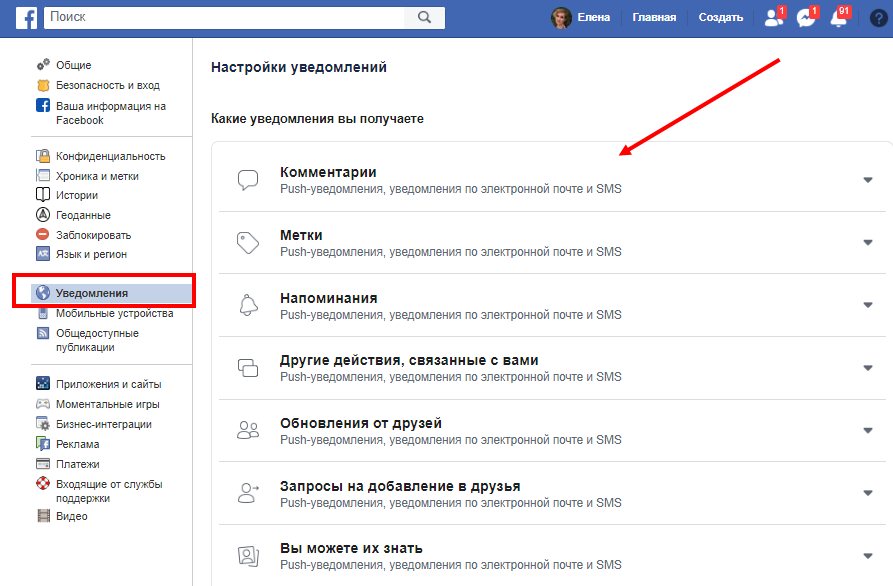
- Дни рождения.
- Группы.
- Мероприятия.
- МаркетПлейс.
- Вы можете их знать.
- Видео.
- Сборы пожертвований и т. д.
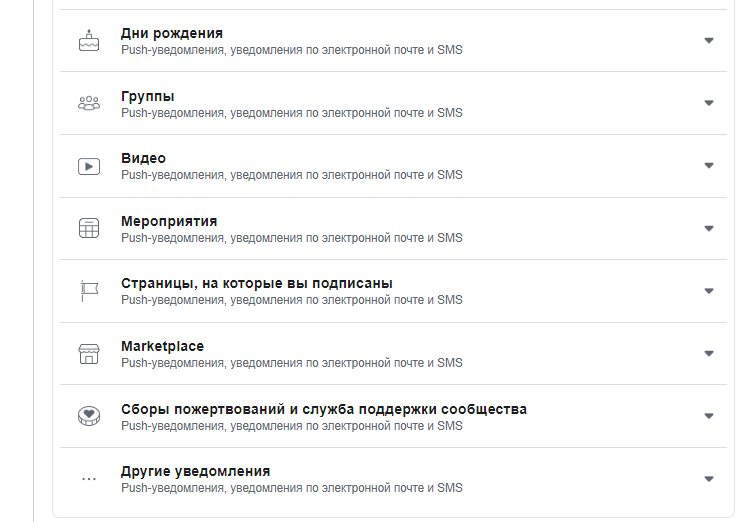
Во всех случаях опцию можно отключить путем перемещения тумблера в левую сторону.
Как отключить уведомления Фейсбук на телефоне
Сложней обстоит ситуация, если в распоряжении только смартфон и приложение. Рассмотрим подробнее, как отключить уведомления в Фейсбук на телефоне с Android или iOS.
- Войдите в свой профиль Фейсбук.
- Жмите на три полоски, которые находятся справа вверху.
- Войдите в раздел Настройки и конфиденциальность, а после перейдите в Настройки.
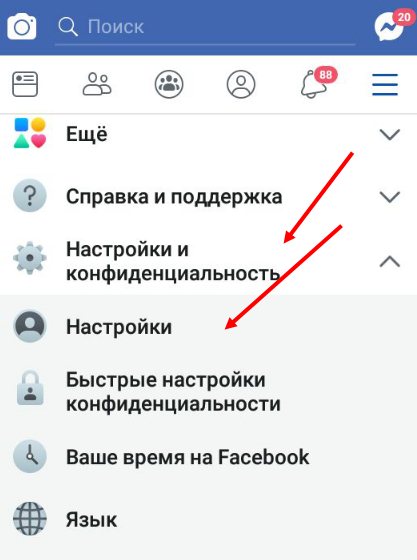
После внесения изменений сохранять данные не нужно. Более того, многие правки распространяются на компьютер и смартфон одновременно. Если говорить о том, как отключить уведомления Фейсбука на телефоне Айфон, здесь алгоритм действий идентичный. Интерфейс программы почти одинаковый, поэтому пользователи могут применять указанную выше инструкцию.
Некоторые оповещения можно настроить индивидуально:
- Информация от группы. Жмите на три горизонтальные полоски, перейдите в Группы и выберите интересующий вариант. Жмите на три точки справа вверху и выберите уведомление. В разделе настройки отдайте предпочтение Выключено, чтобы отключить оповещения.
- Мероприятия. Чтобы отказаться от информирования, касающегося мероприятий, направляйтесь в раздел мероприятий, жмите Еще, а после Настройка уведомлений. Поставьте тумблер в положение Выкл.
- Воспоминания. Жмите на три горизонтальные полоски, кликните на кнопку Все, а после Приложения. Там жмите Воспоминания, коснитесь значка шестеренки и выберите Уведомления. После этого отключите все важные события.
- Для подписки. Откройте страницу, перейдите в Подписки и коснитесь ссылки Редактирование настройки уведомлений. Там отключите ненужную опцию.
Зная, как отключить уведомления в Фейсбук на Андроид и Айфон, можно быстро настроить рабочее пространство и получать только полезную информацию.
Как выключить уведомления в Messenger
Отдельный подход имеет место для отключения оповещений в Messenger. Теперь рассмотрим, как отключить уведомления в мессенджере Фейсбук на телефоне Андроид. Алгоритм действий такой:
- войдите во вкладку Чаты и прикоснитесь к фотографии профиля;
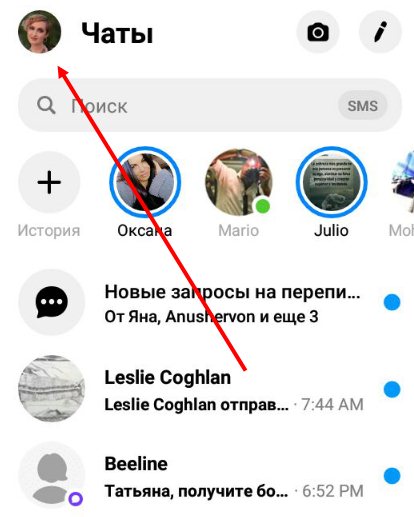
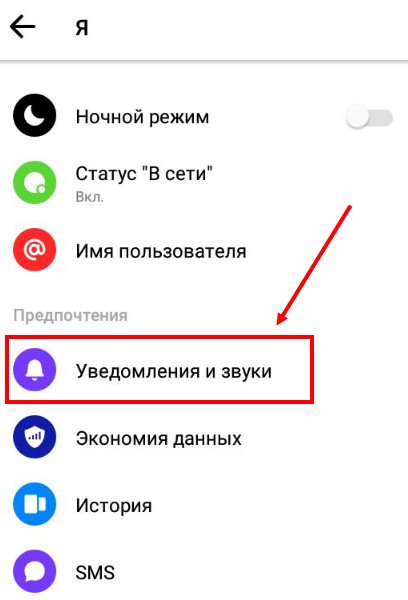
- жмите на Вкл. для отключения;
- определитесь со временем, на которое нужно выключить услугу;
- подтвердите действие путем нажатия ОК.
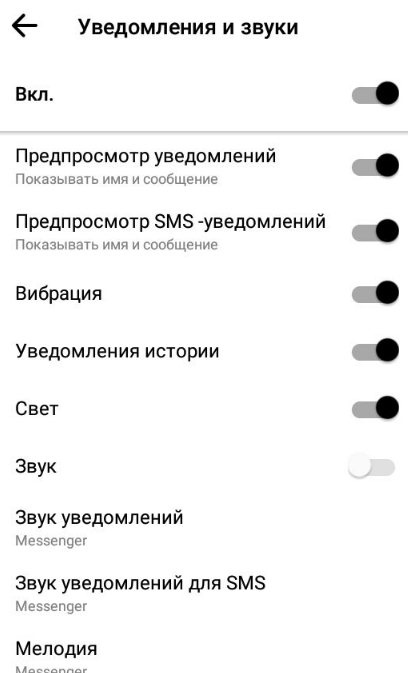
Если нужно отключить только одну переписку в Мессенджере Фейсбук, сделайте следующее:
- войдите в Чаты и проведите пальцем в левую сторону;
- прикоснитесь к символу звонка и выберите время, на которое нужно выполнить отключение.
Чтобы отключить информирование в Айфон, сделайте такие шаги:
- войдите на вкладку Чаты и прикоснитесь к фотографии профиля;
- прикоснитесь к интересующему разделу;
- жмите на Не беспокоить;
- выберите время отключения.
Если нужно отключить информирование только по одной переписке, войдите в Чаты, прикоснитесь к символу звонка, а после выберите время. На завершающем этапе подтвердите сделанный шаг.
Итоги
Теперь вы знаете, как выключить оповещение в приложении и в Мессенджере Фейсбук. Благодаря приведенной инструкции, можно быстро наладить работу и избежать отвлекающих сигналов в виде СМС, Push-окон и других типов информирования. При этом настройку можно осуществлять как через ПК, так и с помощью мобильного телефона.


Единственное место на Facebook, где он указал свой номер мобильного телефона — это в настройках двухфакторной аутентификации. По-другому социальная сеть никак не могла узнать его. И он не одинок. В комментариях к записи в твиттере отметилось ещё несколько, человек, которые столкнулись с такой же проблемой. Один из них вообще попал в неловкую ситуацию: он случайно послал своих родственников и друзей «к чёрту», ответив на спам от Facebook.
Издание Mashable обращает внимание, что в последнее время на Facebook отмечается снижение трафика: в последнем квартале 2017 года время, проведённое на сайте, снизилось на 50 млн часов в день. Цукерберг объяснил это тем, что компания поставила задачу «улучшить качество сервиса» и стала показывать пользователям меньше вирусных видеороликов. Этим и объясняется снижение времени на сайте, но такая стратегия должна принести успех в долговременной перспективе. Кстати, падение посещаемости совсем не отразились на доходах компании, которые выросли на 47% по сравнению с предыдущим кварталом и достигли $12,97 млрд, прибыль — $4,26 млрд.
Критик Facebook, адъюнкт-профессор Университета Северной Каролины, техносоциолог Зейнеп Туфеки (Zeynep Tufekci) считает, что использование телефонных номеров, указанных для двухфакторной аутентификации — это проявление «отвратительной и вредоносной бизнес-модели Facebook», и такие действия неприемлемы.
Известный специалист по информационной безопасности и криптограф Мэтью Грин тоже уверен, что это совсем не баг. Просто Facebook пытается вернуть на сайт пользователей, которые давно на него не заходили (вышеупомянутый Габриэль Льюис как раз вписывается в этот сценарий).
Но даже если это «глюк», он ещё раз показывает, что не следует оставлять свой телефонный номер где попало. Недавно на Хабре был организован опрос, кто использует двухфакторную аутентификацию. А если нет, то по какой причине. Так вот, 31,2% пользователей Хабра сказали, что не используют двухфакторную аутентификацию. Одна из самых популярных причин — нежелание раскрывать свой номер мобильного телефона (37,7%).

Как видно на примере Facebook, опасения этих 37,7% вполне обоснованы. Даже если авторитетная компания обещает не присылать спам, всё равно передача ей своего номера телефона чревато неприятными последствиями. Мало ли какой «глюк» ещё произойдёт.
Читайте также:


